Xem Cách khắc phục lỗi dính chữ trong word 2007, 2010, 2013, 2016 2024
Cách khắc phục lỗi dính chữ trong word 2007, 2010, 2013, 2016 đơn giản, chóng vánh
Bạn nhận một file Word từ người bạn và sau khi mở lên thì thấy các chữ trong văn bản dính vào nhau. Bạn đừng nên băn khoăn lo ngại, lỗi này rất liên tục có mặt và rất dễ khắc phục. bên bên bên tiếp dưới đây, Mega sẽ chỉ dẫn bạn cách khắc phục lỗi dính chữ trong Word 2007, 2010, 2013, 2016 chóng vánh, hiệu quả. Cùng theo dõi nhé!

Bạn đang đọc: Cách khắc phục lỗi dính chữ trong word 2007, 2010, 2013, 2016
1 .Lỗi dính chữ trong word là gì?
Lỗi dính chữ trong Word là lỗi mà khi bạn mở 1 file Word lên, các ký tự, chữ bên phía trong file Word đó bị dính lại với nhau, không có dấu cách giữa các chữ. Lỗi này rất liên tục xảy ra khi chúng ta mở file của người khác, còn khi soạn thảo văn phiên bạn dạng trên 1 file Word mới thì không bị .
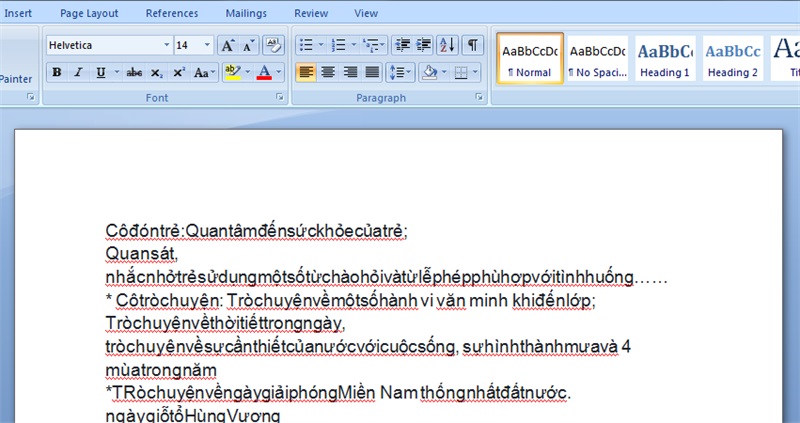
Lỗi chữ dính vào nhau trong word
2. Tại Sao dẫn đến lỗi dính chữ trong word
– Do xung đột bản word ( Bạn đã dùng bạn dạng cũ để mở phiên phiên bản mới ) .
– nội dung được copy từ các ứng dụng khác như PDF, PowerPoint, Excel …
– Sử dụng Word để mở các văn bạn dạng ở ứng dụng khác .
3. Cách sửa lỗi dính chữ trong word
3.1. Cách khắc phục lỗi dính chữ trong word 2007
Bước 1: Mở file Word bị lỗi dính chữ > bấm vào nút Microsoft Office > tiếp sau chọn Word Options.
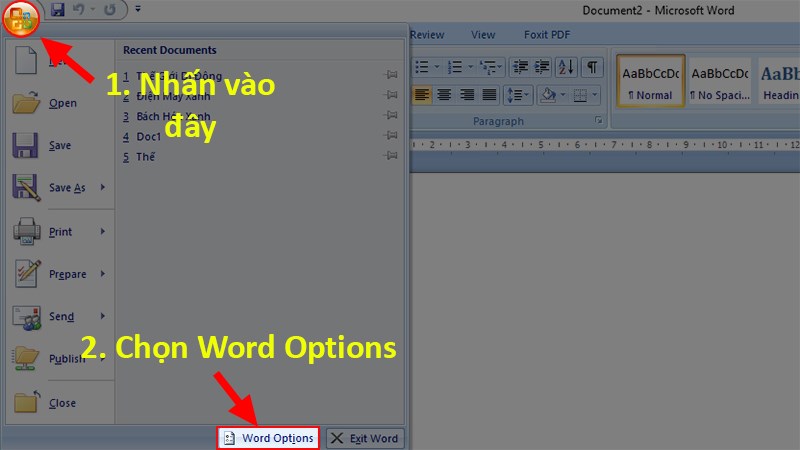
Chọn Microsoft Office > Word Options
Bước 2: Hộp thoại Word Options có mặt > Chọn Proffing.
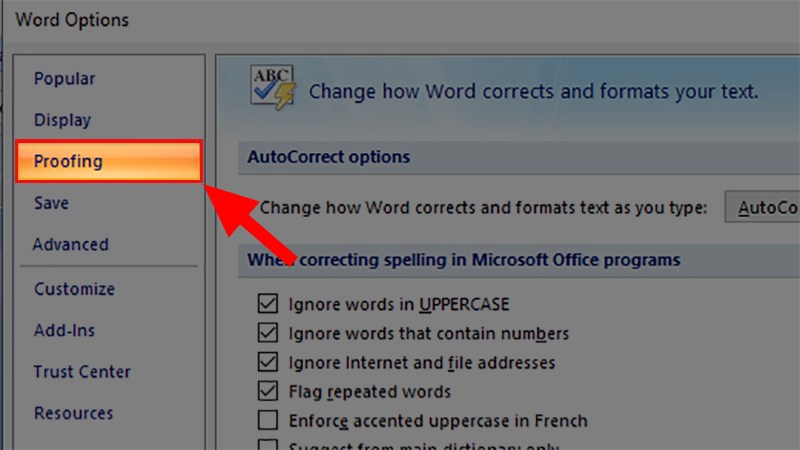
Chọn Proffing
Bước 3: Tại mục When correcting spelling and grammar in Word, bạn bỏ hết toàn bộ dấu tick có trong mục này gồm:
- check spelling as you type : check chính tả khi chúng ta nhập .
- Mark grammar errors as you type : Đánh dấu lỗi ngữ pháp khi bạn nhập .
- Frequently confused words : các từ thường bị nhầm lẫn .
- check grammar with spelling : check ngữ pháp với chính tả .
- Show readability statistics : Hiển thị thống kê kĩ năng đọc .
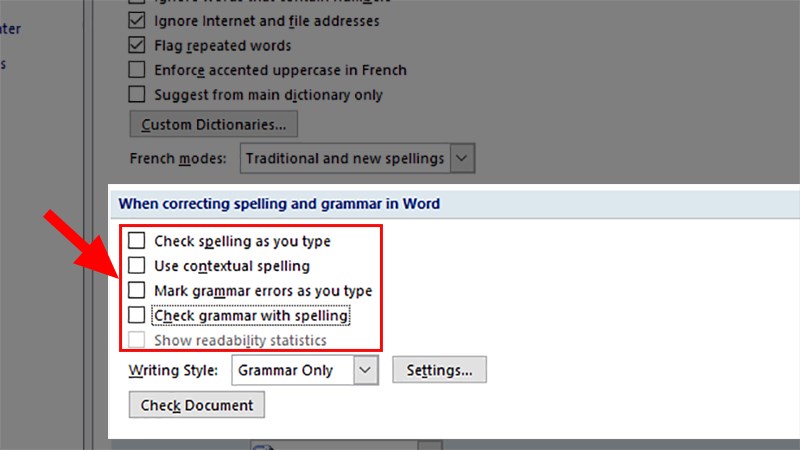
Bỏ hết đồng loạt dấu tick có trong mục này
cuối cùng, nhấn OK để sửa lỗi dính chữ trong Word .
3.2. Cách khắc phục lỗi dính chữ trong word 2010, 2013, 2016, 2019
Bước 1: Mở file Word bị lỗi dính chữ và chọn thẻ File, liên tục chọn Options.
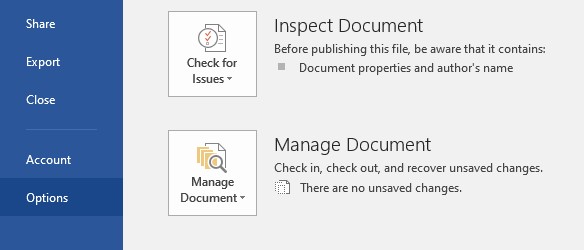
Vào File, chọn Options
Bước 2: Hộp thoại Word Options có mặt > Chọn mục Proffing.
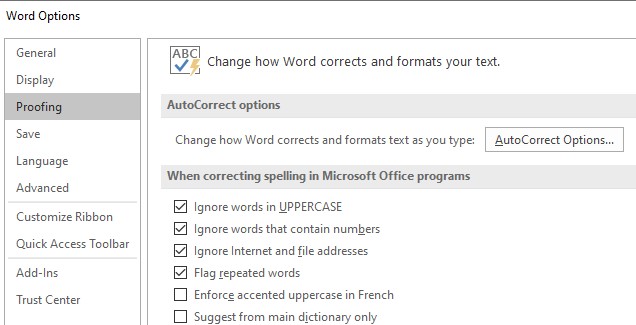
Chọn Proffing
Bước 3: Tại mục When correcting spelling and grammar in Word, bạn bỏ hết toàn bộ dấu tick có trong mục này gồm:
- Check spelling as you type : Kiểm tra chính tả khi bạn nhập .
- Mark grammar errors as you type : Đánh dấu lỗi ngữ pháp khi bạn nhập .
- Frequently confused words : những từ thường bị nhầm lẫn .
- Check grammar with spelling : Kiểm tra ngữ pháp với chính tả .
- Show readability statistics : Hiển thị thống kê tài năng đọc .
Sau đó nhấn OK để hoàn tất sửa lỗi dính chữ trong word.
tham khảo thêm: Bảng dự trù thay thế thay thế cải tạo nhà – Tải file excel không lấy phí 2022
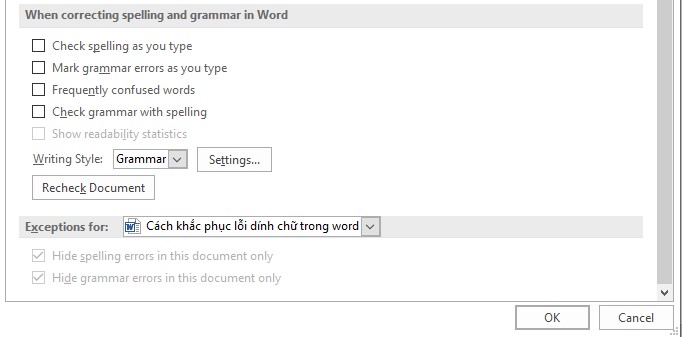
Bỏ hết hàng loạt dấu tick có trong mục này

4 .Sử dụng ứng dụng sửa lỗi dính chữ trong word
Bạn có thể khắc phục lỗi dính chữ trong word bằng ứng dụng File Format Converters mau lẹ và đơn giản. Biện pháp này cân xứng với những trường những chữ bị dính liền nhau mà chưa khẳng định rõ Lý Do.
File Format Converters là phần mềm của Microsoft, Ra đời và hoạt động với mục đích biến đổi những phiên bản Microsoft Office bản cũ sang bản mới. Nó hỗ trợ khắc phục một số lỗi do sự biệt lập về phiên bản Word gây ra. Ứng dụng này miễn phí và rất dễ sử dụng nên bạn có thể an tâm tải về máy để sử dụng và khắc phục lỗi dính chữ trong word.
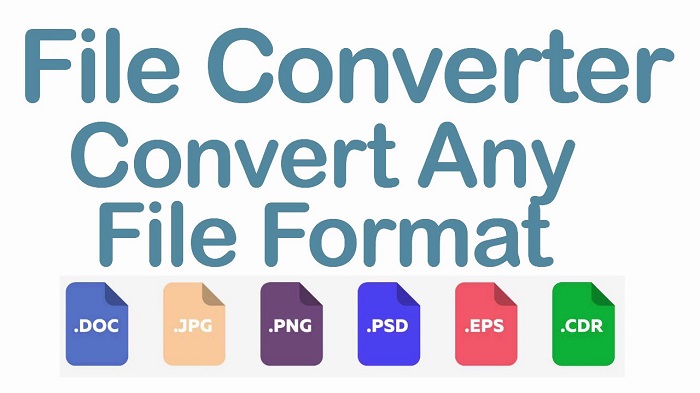
Phần mềm sửa lỗi dính chữ trong word
5 .Cách lưu file để không bị lỗi dính chữ trong word
Cách này áp dụng cho trường hợp bạn là người trực tiếp tạo ra file Word đó và muốn người nhận file này không gặp gỡ lỗi dính chữ .
Lưu ý:
– Cách này chỉ lưu lần lượt từng file, bạn không hề lưu cùng lúc nhiều file .
– Bắt buộc file Word của bạn phải được tạo ra dưới dạng. doc thay vì đuôi. docx .
5.1. Đối với Word 2007
Bước 1: Mở file Word > bấm vào Microsoft Office > Chọn Save as.
Hoặc bạn hoàn toàn có thể nhấn phím F12 để xuất hiện sổ Save as .
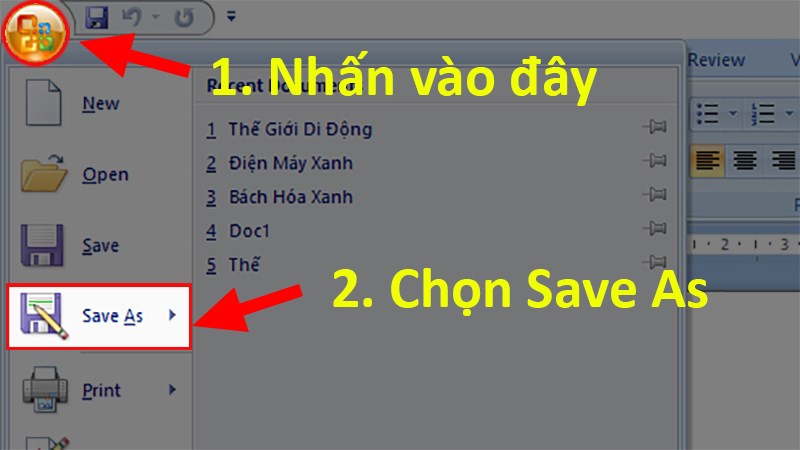
Vào Microsoft Office > Save as
Bước 2: Tại cửa sổ Save as bạn chọn mục Save as type > Sau đó chọn Word 97-2003 Document (*.doc).
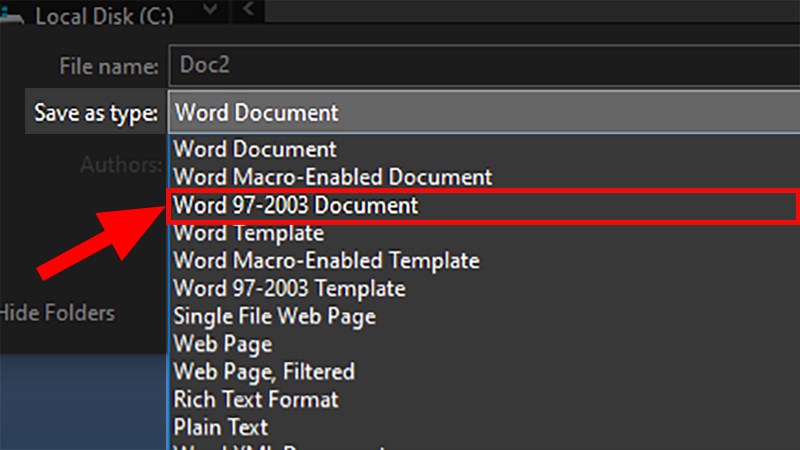
Chọn Word 97-2003 Document ( *. doc )
Bước 3: Nhấn Save để lưu.
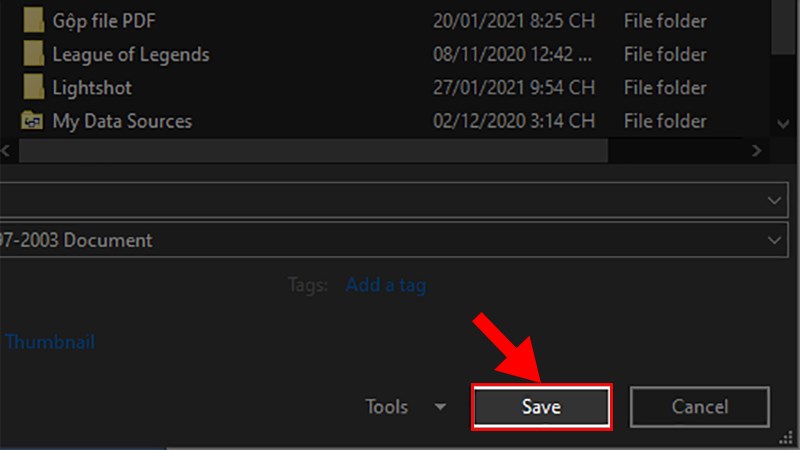
Nhấn Save
5.2. Đối với Word 2010 trở về sau
Bước 1: Chọn thẻ File, kích vào Save as. Sau đó chọn vị trí để lưu.
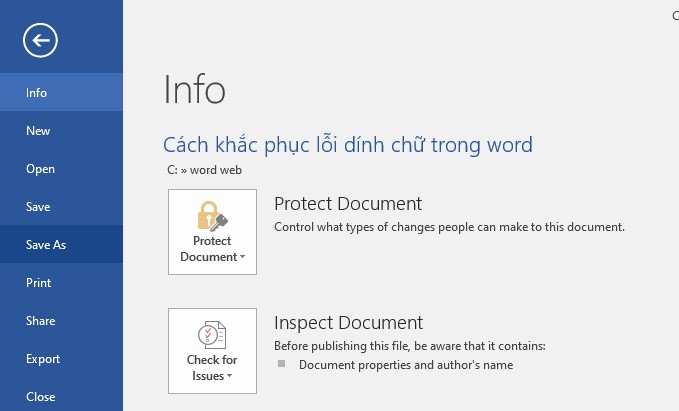
Bước 2: Tại cửa sổ Save as bạn chọn mục Save as type > Sau đó chọn Word 97-2003 Document (*.doc). Nhấn Save để lưu.
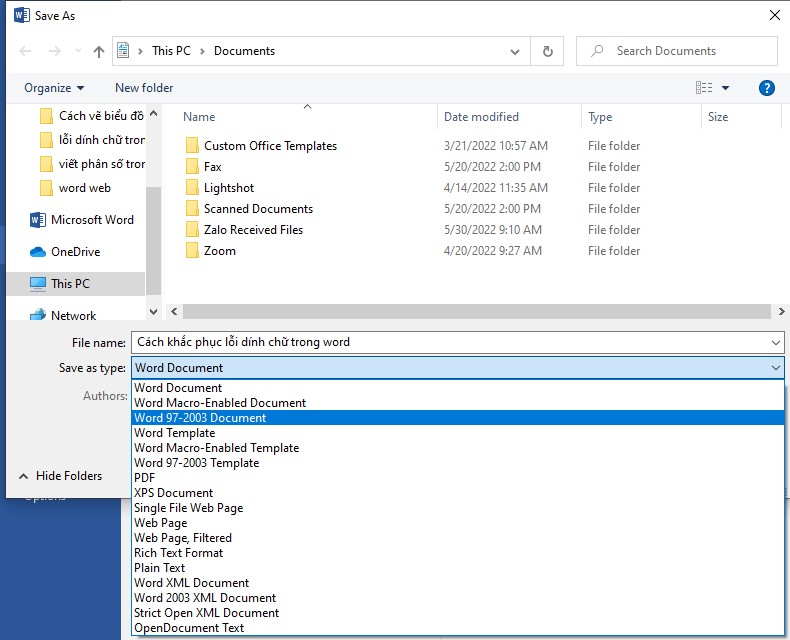
Chọn Word 97-2003 Document
6 .Tổng kết
Vậy là Mega đã hướng dẫn kết thúc cách khắc phục lỗi dính chữ trong word 2007, 2010, 2013, trong năm này rồi đấy. Chúc bạn sửa lỗi thắng lợi giỏi !
nếu bạn muốn mua máy tính, máy tính xách tay tại Thành Phố Đà Nẵng thì trọn vẹn có thể đến shop Mega công nghệ ở 130 Hàm Nghi để xem trực tiếp những loại dòng món đồ, đội ngũ nhân viên cấp dưới của chúng tôi sẽ nhiệt tính tư vấn theo ý thích sử dụng của bạn .
Còn với người mua ở TP.HN hay TP. Hồ Chí Minh thì hoàn toàn có thể xem và đặt hàng trực tiếp tại website mega.com.việt nam .
đọc thêm>>>
Khôi phục thiết lập cấu hình mặc định 1 cách hối hả trên word
tham khảo: Dịch Vụ thay thế thay thế máy tính xách tay máy tính Tại Nhà HCM【Địa Chỉ Gần Đây】
Hướng dẫn cách chèn hình và xoay Ảnh đơn thuần trên word
Gợi ý cho quý khách hàng những ứng dụng quy đổi file PDF sang Word chuyên nghiệp
copyright © mega.com.nước ta
Source: https://dichvubachkhoa.việt nam
Category : Dịch Vụ thay thế
thông tin liên hệ
- Địa chỉ: Tòa nhà 7A, Lê Đức Thọ, Mai Dịch, Cầu Giấy, Hà Nội
- Điện thoại tư vấn: 0968.688.076 – 0769.159.159
- Email: [email protected]
- Website: https://trumgiadung.việt nam